ステップバイステップガイド サムスンの携帯電話で電話を転送する方法
サムスンの携帯電話でコールを転送する方法 着信コールの管理は、任意のスマートフォンの不可欠な機能であり、あなたがサムスンの携帯電話を所有している場合は、あなたのコール設定をカスタマイズするための様々なオプションがあります。 サムスンの携帯電話で利用可能な便利な機能の1つは、コール転送です。 着信転送 …
記事を読む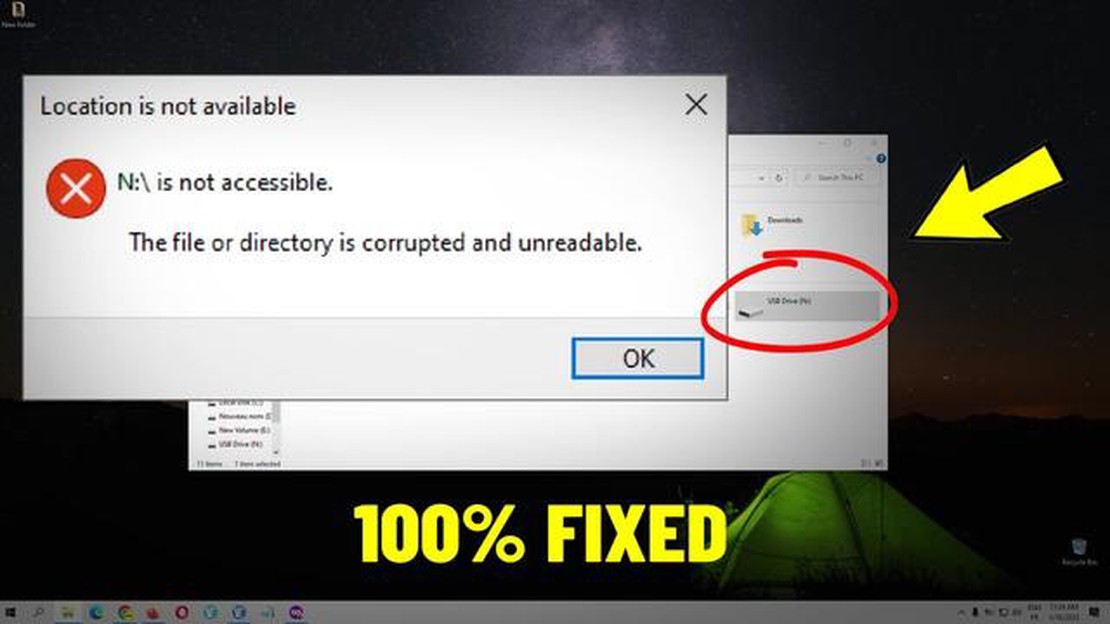
熱心なゲーマーであれば、「ファイルまたはディレクトリが破損しており、読み取りできません」という恐ろしいSteamエラーメッセージに遭遇したことがあるかもしれません。 このエラーメッセージが表示されると、お気に入りのゲームをプレイしたり、Steam ライブラリにアクセスしたりできなくなるため、かなりイライラすることでしょう。 しかし、この問題を解決してゲームを再開するには、いくつかの方法があります。
このエラーの原因として考えられるのは、Windows 10 コンピュータ上の破損したファイルまたはディレクトリです。 Steam に関連するファイルが破損し、このエラーメッセージが表示されることがあります。 これを解決するには、Steam クライアントを使用してゲームファイルの整合性を確認してみてください。 ライブラリのゲームを右クリックして「プロパティ」を選択し、「ローカルファイル」タブに移動して「ゲームファイルの整合性を確認」をクリックします。 Steamが破損したファイルをチェックし、必要であれば交換します。
このエラーのもう1つの解決策は、コンピュータのディスクチェックを実行して、潜在的なディスクエラーを修正することです。 これを行うには、管理者としてコマンドプロンプトを開き、「chkdsk /f C:」(「C:」は、Steam ライブラリのあるドライブ文字に置き換えてください)と入力してください。 このコマンドはディスクにエラーがないかスキャンし、修正を試みます。 プロセスが完了したら、コンピュータを再起動し、Steam をもう一度起動してみてください。
どちらの方法もうまくいかない場合は、Steam を再インストールすることもできます。 これは思い切った措置のように思えるかもしれませんが、「ファイルまたはディレクトリが破損して読み取り不能です」エラーの原因となっている根本的な問題を解決できることがよくあります。 Steam を再インストールするには、まず、重要なゲームファイルやセーブデータをバックアップしてください。 次に、コントロールパネルから Steam をアンインストールし、Steam の公式ウェブサイトから最新バージョンをダウンロードします。 Steamを再度インストールし、アカウントでログインします。 うまくいけば、エラーが修正され、再びゲームを楽しめるようになります。
結論として、Steam のエラーメッセージ「The File or Directory is Corrupted and Unreadable(ファイルまたはディレクトリが破損しており、読み取りできません)」はゲーマーにとってイライラさせるものですが、これを解決するための手順はいくつかあります。 ゲームファイルの整合性を確認したり、ディスクチェックを実行したり、Steam を再インストールしたりすることで、うまくいけば問題を解決し、Windows 10 でのゲーム体験を再び楽しむことができます。
Steam エラーメッセージ「ファイルまたはディレクトリが破損しており、読み取りできません」は、いくつかの原因で発生する可能性があります。 以下は一般的な原因です:
これらは、Steam エラー “The File or Directory is Corrupted and Unreadable” の一般的な原因です。 根本的な原因を理解することは、トラブルシューティングや問題の効果的な解決に役立ちます。
Windows 10 で Steam を使用中に「ファイルまたはディレクトリが破損しており、読み取りできません」というエラーメッセージが表示される一般的な原因の 1 つは、ハードドライブの問題です。 ハードドライブはコンピュータシステムの重要なコンポーネントであり、データの保存と取得を行います。 しかし、ハードドライブは、その機能に影響を与えるさまざまな問題の影響を受けやすいものです。
ここでは、「ファイルまたはディレクトリが破損していて読み取りできません」エラーを引き起こす可能性のある、一般的なハードドライブの問題をいくつか紹介します:
The File or Directory is Corrupted and Unreadable" エラーの原因となるハードドライブの問題を解決するには、以下の手順をお試しください:
ハードドライブに問題が発生した場合に永久的な損失を防ぐために、定期的にデータをバックアップすることが重要です。 さらに、システムを清潔に保ち、よくメンテナンスすることで、「ファイルまたはディレクトリが破損しており、読み取りできません」というエラーに遭遇する可能性を最小限に抑えることができます。
Steam の「The File or Directory is Corrupted and Unreadable」エラーのもう一つの一般的な原因は、アンチウイル スソフトウェアとの競合です。 ウイルス対策ソフトは、有害な可能性のあるファイルやアクティビティからコンピュータを保護するように設計されていますが、Steam のファイルを悪意のあるものと誤って認識し、ブロックしてしまうことがあります。
こちらもお読みください: Square Cash vs Venmo: 2023年、最高のモバイル決済アプリの究極の比較
このエラーが発生した場合は、ウイルス対策ソフトの設定を確認し、Steam やそのファイルをブロックしていないことを確認することをお勧めします。 以下はその方法です:
ウイルス対策ソフトの設定の変更方法について不明な点がある場合は、ウイルス対策ソフトのプロバイダーが提供するマニュアルやサポートリソースを参照してください。
また、ウイルス対策ソフトの中には、Steamのようなゲームプラットフォームとの競合を避けるために役立つ、ゲーム用に特別に設計された機能を備えているものもあります。 このような機能を調べるか、ウイルス対策ソフトのプロバイダーに問い合わせることをお勧めします。
ウイルス対策ソフトウェアの設定に必要な変更を加えたら、コンピュータを再起動し、Steam を再度起動してみてください。 ウイルス対策ソフトウェアがコンフリクトを引き起こしていた場合、「ファイルまたはディレクトリが破損しており、読み取りできません」というエラーは表示されなくなるはずです。
| まとめ |
|---|
| 原因: ***ウイルス対策ソフトウェアが Steam ファイルを悪意のあるものと誤認し、ブロックしている。 |
| 解決方法:*** ウイルス対策ソフトを開いてください。 |
Windows 10 で Steam のエラーメッセージ「ファイルまたはディレクトリが破損しており、読み取りできません」が表示されるもう 1 つの原因は、ファイルパーミッションが間違っていることです。 ファイルパーミッションが正しくない場合、Steam が特定のファイルにアクセスまたは変更できなくなり、エラーメッセージが表示されます。
こちらもお読みください: InstagramとWhatsAppのためのベスト15トリミングレスアプリ
この問題を解決するには、以下の手順に従ってください:
エラーメッセージが消えない場合は、Steam を管理者として実行してみてください。 これにより、Steam にファイルへのアクセスや変更に必要な権限が与えられます。 Steam を管理者として実行するには、以下の手順に従ってください:
Steamを管理者として実行することで、ファイル権限の問題が解決され、エラーメッセージが表示されなくなります。
ファイルパーミッションの変更には注意が必要です。 システムのセキュリティを維持するために、信頼できるユーザーまたはアカウントにのみアクセス許可を与えるようにしてください。
これらの解決策がどれもうまくいかない場合は、Steam の再インストールを検討するか、Steam サポートに問い合わせてください。
Steamのエラーメッセージ「The File or Directory is Corrupted and Unreadable」は、Steamのインストールディレクトリにあるファイルまたはディレクトリに問題があり、Steamが正しく機能しないことを示しています。
Steamの「The File or Directory is Corrupted and Unreadable(ファイルまたはディレクトリが破損しており、読み取りできません)」エラーを修正するには、Steam修復ツールの実行、ゲームファイルの整合性の確認、ゲームの削除と再インストール、Steamインストールの修復など、いくつかの方法を試すことができます。
Steam リペアツールは、Steam に内蔵されている機能で、Steam のインストールに関するさまざまな問題を診断し、修正するのに役立ちます。 Steam メニューから「設定」、「ダウンロード」の順に選択し、「Steam ライブラリフォルダ」ボタンをクリックすることでアクセスできます。 そこから目的のライブラリフォルダを右クリックし、“ライブラリフォルダの修復 “を選択します。
Steam でゲームファイルの整合性を確認するとは、Steam クライアントが、ゲームのインストールディレクトリ内のファイルと公式のゲームインストールファイル内のファイルを比較することを意味します。 ファイルがなかったり破損している場合、Steam は自動的にファイルを交換し、エラーの原因となっている問題を修正します。
これまでのどの方法でもエラーが修正されない場合は、Steam を完全に再インストールしてみてください。 これには、Steam をアンインストールし、残っている Steam ファイルとフォルダをすべて削除してから、公式ウェブサイトから Steam クライアントを再インストールします。 再インストールする前に、ゲームのセーブファイルやその他の重要なファイルをバックアップすることを忘れないでください。
サムスンの携帯電話でコールを転送する方法 着信コールの管理は、任意のスマートフォンの不可欠な機能であり、あなたがサムスンの携帯電話を所有している場合は、あなたのコール設定をカスタマイズするための様々なオプションがあります。 サムスンの携帯電話で利用可能な便利な機能の1つは、コール転送です。 着信転送 …
記事を読むサムスンのテレビにMacbookをキャストする方法 大画面でMacBookからお気に入りの映画、ビデオ、写真を楽しみたいですか? サムスンTVにMacBookをキャストすると、簡単にコンテンツを共有し、より没入感のある体験を楽しむことができます。 職場でプレゼンテーションを共有する場合でも、自宅で映 …
記事を読むスキルベースのスロットマシンは単なる目新しさだけではないのか? ギャンブルの世界には常に進化があり、最新のトレンドの1つにスキルベースのスロットマシンの出現があります。 この新しいコンセプトは、ギャンブル業界に新しいレベルの双方向性とプレイヤーとの交流をもたらし、偶然と運が勝敗を決める従来のギャンブ …
記事を読む5ベストレーザープリンタMac用2023年 文書や写真を印刷する場合、信頼性の高いレーザープリンターがあるとないとでは大違いです。 レーザープリンタは、高品質な出力、高速な印刷速度、耐久性で知られています。 あなたがMacユーザーなら、あなたのデバイスとシームレスに動作するプリンタを見つけることが不 …
記事を読むWindows 10ユーザーは、マイクロソフトの押し付けがましい全画面広告をより多く目にすることになるでしょう Windows 10オペレーティングシステムのユーザーは、間もなくマイクロソフトからのより押し付けがましい全画面広告に直面することになる。 広告の急速な拡大で知られる同社は、Windows …
記事を読むサムスンギャラクシーS6がオンにならない、充電を拒否し、さらに他の電源関連の問題 サムスンギャラクシーS6は、その洗練されたデザインと強力な機能で知られている人気のスマートフォンです。 しかし、他の電子機器と同様に、電源の問題を免れることはできません。 ユーザーが遭遇する可能性のある一般的な電源の問 …
記事を読む